ParticleProcessMaterial 2D Usage
处理材质属性
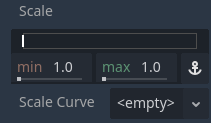
最小、最大和曲线属性
在这个材质中的属性控制粒子在其生命周期中的行为和变化。它们中的许多拥 Min 、 Max 和 Curve 值,允许你对其行为进行微调。这些值之间的关系是:当一个粒子被生成时,属性会被设置为 Min 和 Max 之间的一个随机值。如果 Min 和 Max 是相同的,那么每个粒子的值将始终是相同的。如果也设置了 Curve ,属性的值将会乘以粒子生命周期当前点上曲线的值。使用曲线来改变粒子生命周期中的属性。这种方式可以表达非常复杂的行为。
备注
This page covers how to use ParticleProcessMaterial for 2D scenes specifically. For information on how to use it in a 3D scene see 处理材质属性.
Lifetime Randomness
Lifetime Randomness 属性控制应用于每个粒子生命周期的随机性程度。值为 0 表示完全没有随机性,由 Lifetime 属性设置的所有粒子的存活时间相同。值为 1 表示粒子的生命周期在 [0.0, Lifetime] 范围内完全随机。
Particle Flags
生成
角度(Angle)
确定粒子的初始角度(以度为单位)。 该参数通常在随机化后会有用。
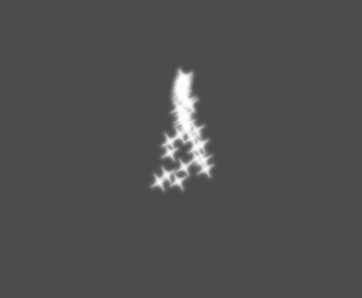
Velocity
方向
这是粒子发射的基础方向。 默认值是 Vector3(1,0,0) ,它使粒子向右发射。 然而,在默认的重力设置下,粒子会直线下降。
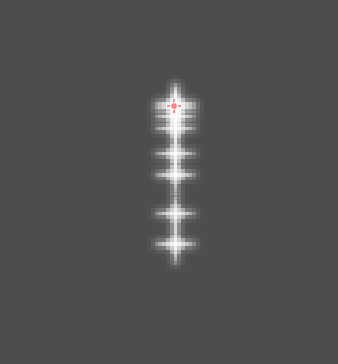
为了让这个属性作用更明显,你需要一个大于 0 的初始速度(initial velocity)。 这里,我们把初始速度设为 40。 你会注意到粒子向右发射,然后受重力作用下降。
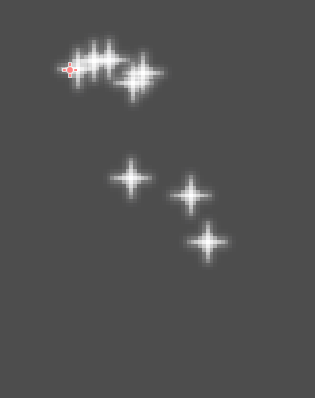
发散(Spread)
此参数是以度为单位的角度,它会被随机加减到基础 Direction 上。180 的铺开角度将向所有方向发射(+/- 180)。
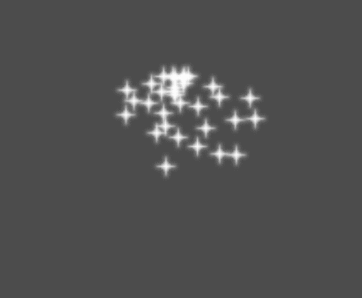
扁平度(Flatness)
这个属性只对3D粒子有用。
初速度(Initial Velocity)
初始速度是粒子发射的速度(单位为像素/秒)。以后可以通过重力或其他加速度来修改速度(后述)。
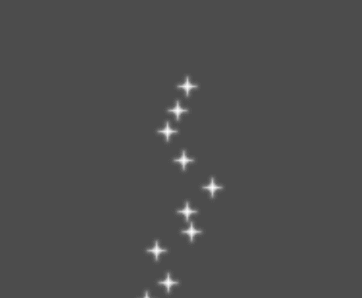
Animated Velocity
角速度(Angular Velocity)
Angular velocity is the speed at which particles rotate around their center (in degrees/sec).
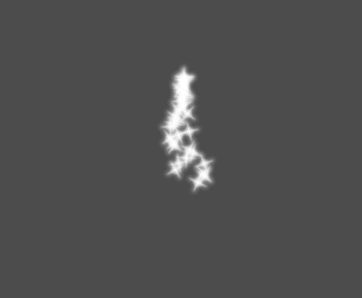
环绕速度(Orbit Velocity)
环绕速度速度用于使粒子绕它们的中心转动。
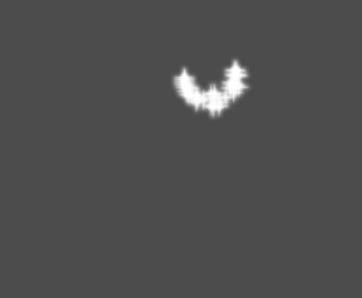
加速度
重力(Gravity)
应用于每个粒子上的重力。
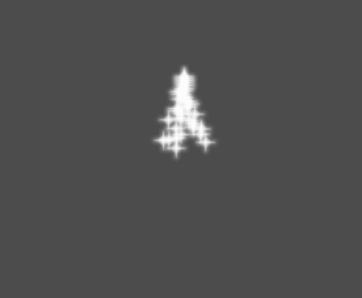
线性加速度(Linear Acceleration)
应用于每个粒子的线性加速度。
径向加速度(Radial Acceleration)
如果此加速度为正,则粒子会向远离发射中心加速。 如果是负的,他们会被加速吸进去。
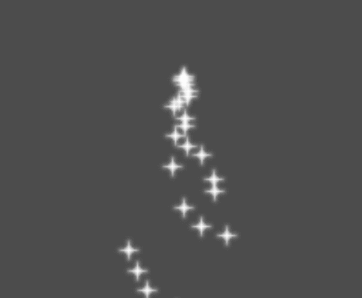
切向加速度(Tangential Acceleration)
该加速度会使用从粒子到中心点的切向量,结合径向加速度可以做出很酷炫的效果。
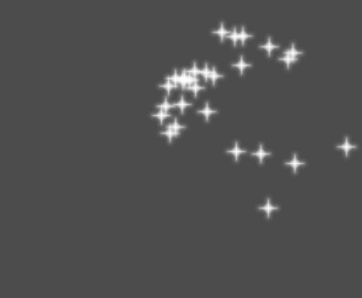
阻尼(Damping)
阻尼选项会对颗粒施加摩擦力,迫使它们停止。 它特别适用于火花或爆炸,火花或爆炸通常以高线速度开始,然后在他们隐去时停下来。
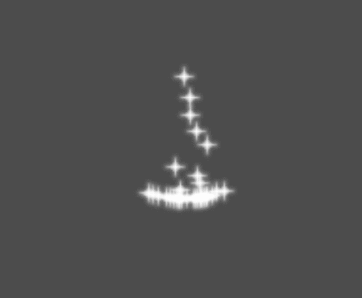
显示
缩放(Scale)
确定粒子的初始大小。
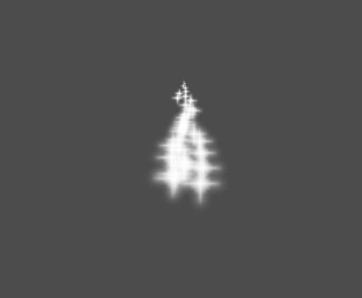
Color Curves
Color
用于改变发射出来的粒子颜色。
Hue Variation(色相变化)
Variation 值设置的是应用于每个粒子的初始色调变化。Variation Rand 值控制色调变化的随机性比率。
动画
备注
仅当 GPUParticles2D 或 CPUParticles2D 节点上使用的 CanvasItemMaterial 已进行 相应配置 时,粒子翻页动画才有效。
如要将粒子翻页设置为线性播放,请将 Speed Min 和 Speed Max 值设置为 1:
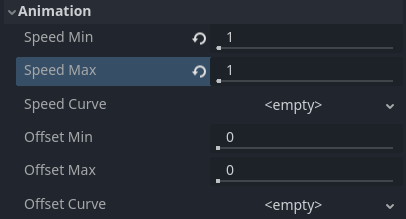
设置粒子动画以便在粒子生命周期内播放
默认情况下,循环功能是禁用的。如果粒子在其生命周期结束之前播放完毕,则粒子将继续使用翻页的最后一帧(根据翻页纹理的设计方式,这一帧可能是完全透明的)。如果启用循环,粒子的动画将循环回到第一帧并重复播放。
根据精灵表包含的图像数量以及粒子的存活时间情况,你的动画可能看起来会并不流畅。粒子的存活时间、动画速度和精灵表中图像数量之间的关系是这样的:
备注
当动画速度为 1.0 时,动画将在粒子生命周期结束时,播放到序列中的最后一个图像。
如果你希望将粒子翻页用作每个粒子的随机粒子纹理源,请将速度值保持为 0 ,并将 Offset Max 设置为 1:
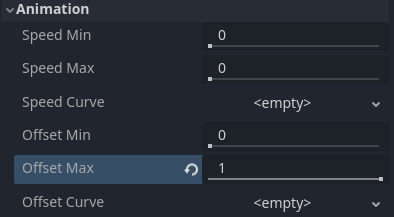
设置粒子动画以实现发射时的随机偏移
请注意,GPUParticles2D 节点的 Fixed FPS 也会影响动画播放。为了动画播放流畅,建议将其设置为 0,以便在每个渲染帧上模拟粒子。如果这个设置不适合你的用例,请将 Fixed FPS 设置为等于翻页动画使用的有效帧速率(请参阅上面的公式)。
发射形状
ParticleProcessMaterials 允许你设置发射蒙版,它决定发射粒子的区域和方向。 这些可以从项目中的纹理生成。
在设置了 ParticleProcessMaterial,并且选择了 GPUParticles2D 节点。 工具栏中就会出现“粒子”菜单:

打开它并选择“加载发射遮罩”:
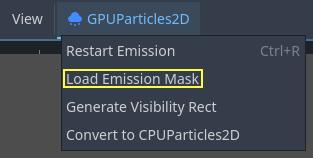
然后选择你想要用作遮挡的纹理:
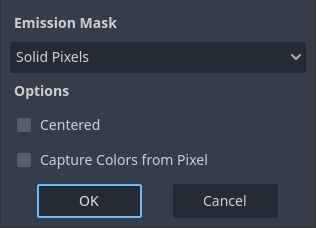
会出现一个具有多个设置的对话框。
发射遮罩
纹理可以生成三种类型的发射遮挡:
实体像素(Solid Pixels):粒子将从纹理的任意区域产生,透明区域除外。
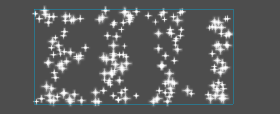
边界像素(Border Pixels):粒子将从纹理的外边缘产生。
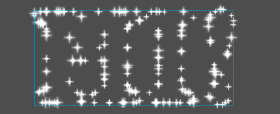
有向边界像素(Directed Border Pixels):与边界像素类似,但为遮罩添加了额外信息,使粒子能够从边界发射出去。请注意,需要设置
初速度(Initial Velocity)才能使用该功能。
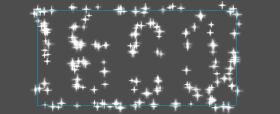
发射色彩
Capture from Pixel 会使粒子在其产生点处继承遮挡材质的颜色。
Once you click "OK", the mask will be generated and set to the
ParticleProcessMaterial, under Spawn and then Position
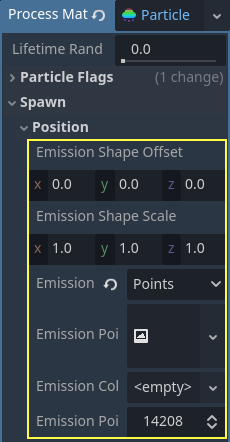
本节中的所有值均由“加载发射遮罩”菜单自动生成,因此通常应将它们保留。
备注
不应将图像直接添加到点纹理(Point Texture)或颜色纹理(Color Texture)中。应始终使用“加载发射遮罩”菜单。